Zewnętrzne połączenia danych zostały wyłączone w programie Excel [Naprawiono]
![Zewnętrzne połączenia danych zostały wyłączone w programie Excel [Naprawiono]](https://cdn.thewindowsclub.blog/wp-content/uploads/2023/09/external-data-connections-disabled-excel-4-640x375.webp)
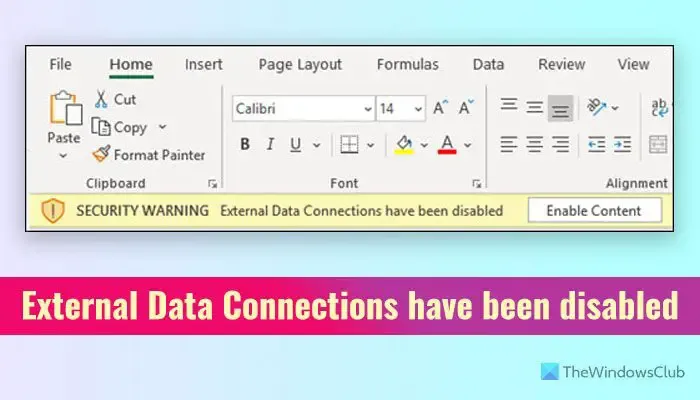
Co oznacza wyłączenie połączeń danych zewnętrznych w programie Excel?
Program Excel często musi pobrać dane z innych źródeł, aby wykonać lub wykonać określoną funkcję lub wyświetlić dane w arkuszu kalkulacyjnym. Jeśli jednak wymagane ustawienie nie jest domyślnie włączone lub zostało niedawno zmienione, aby uniemożliwić programowi Excel uzyskanie takich danych ze źródła innej firmy lub innej aplikacji, program Excel wyświetli komunikat o błędzie z informacją, że połączenia danych zewnętrznych zostały wyłączone. Może pojawić się podczas uruchamiania aplikacji lub podczas pracy.
Zewnętrzne połączenia danych zostały wyłączone w programie Excel
Jeśli w programie Excel wyłączono zewnętrzne połączenia danych, zastosuj następujące rozwiązania:
- Zmień ustawienia w Opcjach programu Excel
- Wyłącz ustawienie zasad grupy
- Usuń lub zmień wartość rejestru
Aby dowiedzieć się więcej o tych ustawieniach, czytaj dalej.
1] Zmień ustawienia w Opcjach Excela
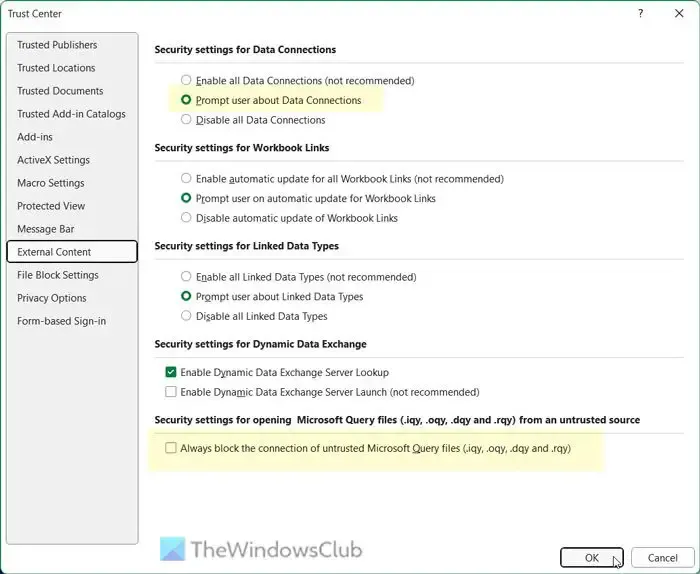
Excel udostępnia dwie opcje, które mogą powodować ten błąd podczas otwierania aplikacji lub pracy w niej. Dlatego wykonaj następujące kroki, aby sprawdzić, czy ustawienia są takie, jakie powinny być:
- Otwórz Excela na swoim komputerze.
- Kliknij Plik > Opcje .
- Przejdź do karty Centrum zaufania i kliknij Ustawienia Centrum zaufania .
- Przejdź do zakładki Treści zewnętrzne .
- Znajdź opcję Ustawienia zabezpieczeń dla połączeń danych .
- Wybierz opcję Pytaj użytkownika o połączenia danych .
- Usuń zaznaczenie pola wyboru Zawsze blokuj połączenie niezaufanych plików programu Microsoft Query .
- Kliknij przycisk OK .
2] Wyłącz ustawienie zasad grupy
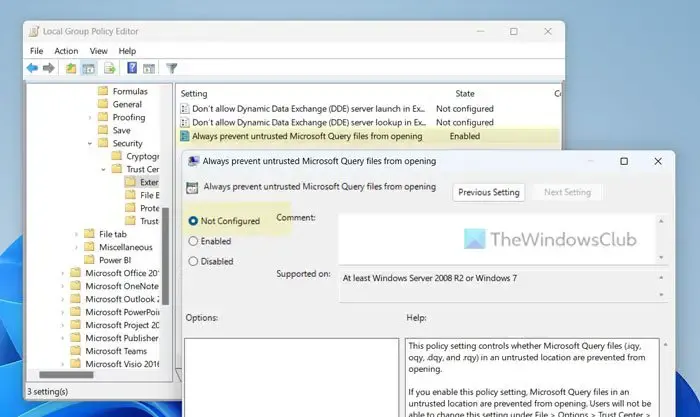
Chociaż Edytor lokalnych zasad grupy nie zawiera wszystkich wymaganych opcji, jak powyżej, możesz dostosować jedną z nich zgodnie ze swoimi wymaganiami. Jeśli w przeszłości przez pomyłkę zmieniłeś określone ustawienie, możesz wykonać następujące kroki, aby wyłączyć wymagane ustawienie zasad grupy:
- Naciśnij Win + R, aby otworzyć monit Uruchom.
- Wpisz gpedit.msc i kliknij przycisk OK .
- Przejdź do tej ścieżki: Konfiguracja użytkownika > Szablony administracyjne > Microsoft Excel 2016 > Opcje programu Excel > Zabezpieczenia > Centrum zaufania > Treść zewnętrzna.
- Kliknij dwukrotnie ustawienie Zawsze zapobiegaj otwieraniu niezaufanych plików Microsoft Query .
- Wybierz opcję Nie skonfigurowano .
- Kliknij przycisk OK .
Następnie musisz ponownie uruchomić aplikację Excel, aby zastosować zmianę.
3] Usuń lub zmień wartość rejestru
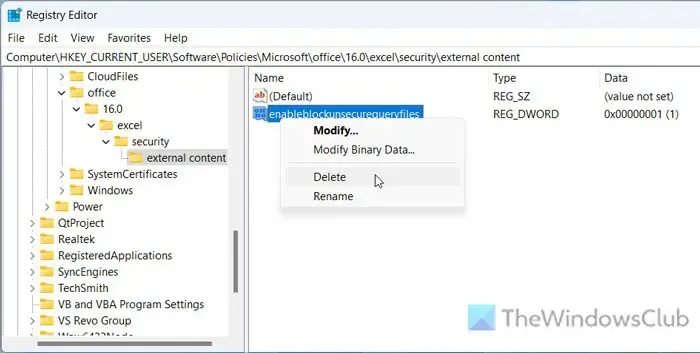
Wyżej wymienione ustawienie zasad grupy można zmienić lub nadpisać za pomocą Edytora rejestru. Dlatego sugeruje się sprawdzenie także Edytora rejestru. Jeżeli znajdziesz poniższą wartość, musisz ją usunąć lub odpowiednio zmienić. Wykonaj poniższe kroki, aby zweryfikować ustawienie:
Wyszukaj regedit w polu wyszukiwania na pasku zadań.
Kliknij konkretny wynik wyszukiwania.
Kliknij przycisk Tak w monicie UAC.
Przejdź do tej ścieżki:
HKEY_CURRENT_USER\Software\Policies\Microsoft\office\16.0\excel\security\external content
Jeśli chcesz usunąć, kliknij prawym przyciskiem myszy wartość Enableblockunsecurequeryfiles REG_DWORD > wybierz opcję Usuń i kliknij przycisk Tak .
Jeśli chcesz zmienić dane wartości, kliknij dwukrotnie wartość Enableblockunsecurequeryfiles REG_DWORD, wprowadź 0 i kliknij przycisk OK .
Na koniec zamknij wszystkie okna i uruchom ponownie komputer, aby zastosować zmianę. Jeśli jednak nie możesz znaleźć wyżej wymienionej ścieżki, nie ma potrzeby robić nic więcej, ponieważ oznacza to, że nie masz określonej wartości rejestru. Dla twojej informacji, podobnie jak w Edytorze lokalnych zasad grupy, nie masz możliwości zmiany ustawienia Monituj użytkownika o połączenia danych również za pomocą Edytora rejestru.
To wszystko! Mam nadzieję, że to pomogło.
Jak włączyć zewnętrzne połączenie danych w programie Excel?
Aby włączyć zewnętrzne połączenie danych w programie Excel, należy otworzyć kreator opcji i przejść do ustawień Centrum zaufania. Następnie przejdź do karty Treść zewnętrzna i znajdź ustawienia zabezpieczeń dla połączeń danych. Musisz wybrać opcję Włącz wszystkie dane lub Pytaj użytkownika o połączenia danych. Zdecydowanie zaleca się jednak wybranie drugiej opcji zamiast pierwszej. Na koniec kliknij przycisk OK, aby zapisać zmianę.



Dodaj komentarz